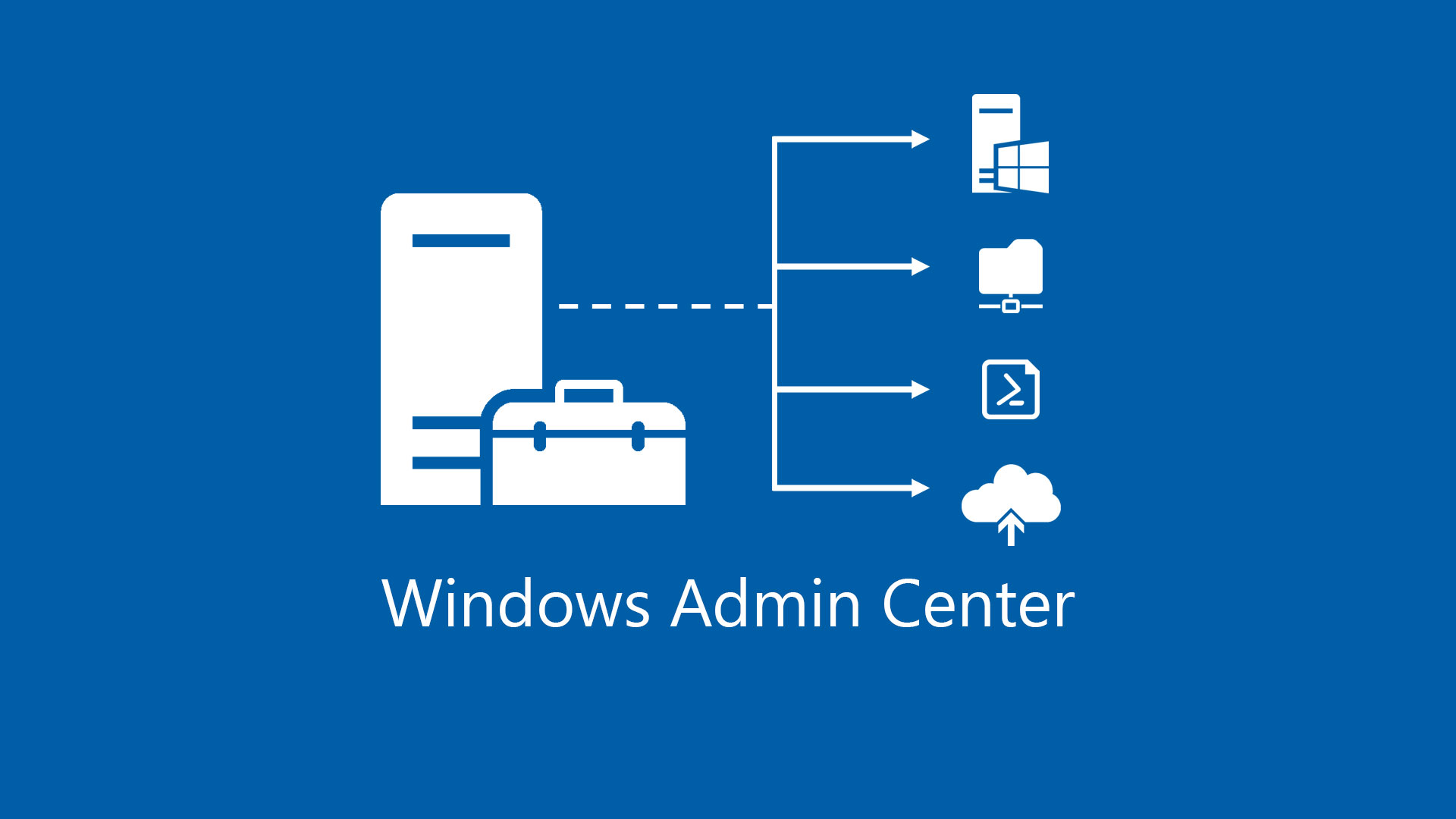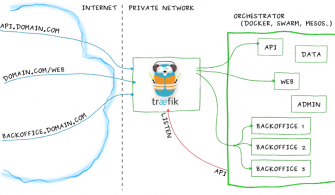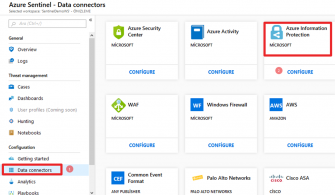Yeni bir Windows Admin Center yazısı ile devam ediyoruz. Bu yazımda Azure kaynaklarımı kullanarak Windows Admin Center aracılığı ile nasıl Azure üzerinde sanal makina oluşturacağımızı göstereceğim. Bunun için öncelikle Windows Admin Center yönetim ekranıma giriş yapıyorum.
Add butonuna tıklıyorum.
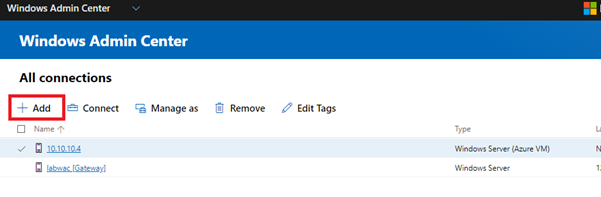
Resim – 1
Karşımıza aşağıdaki şekilde bir ekran gelecektir.
Azure VM altında bulunan Create New butonuna tıklıyorum.
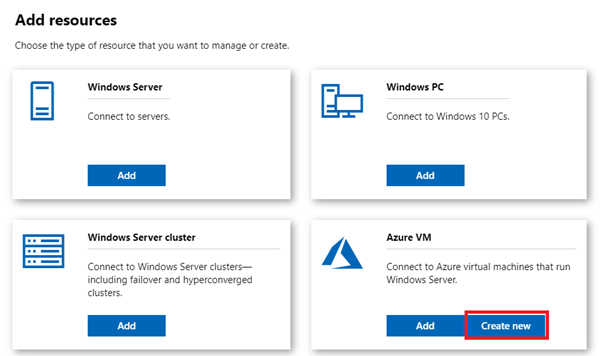
Resim – 2
Azure portalında kurulum adımları ile aynı bir ekran ile karşılaşıyoruz.Abonelik bilgilerimiz, kaynak grubumuz, VM İsmi, bölgesi ve gerekli olan kullanıcı bilgilerini girerek devam ediyorum.
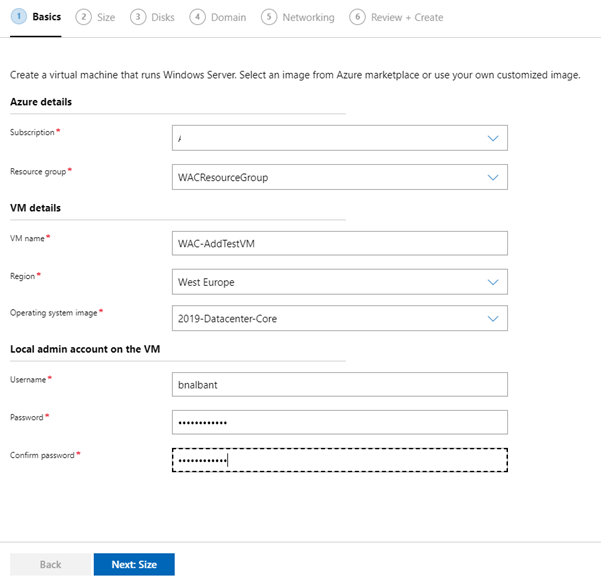
Resim – 3
Azure üzerinde oluşturacağım sanal makina için kaynak seçim penceresinde gerekli kaynak planımı seçerek devam ediyorum.
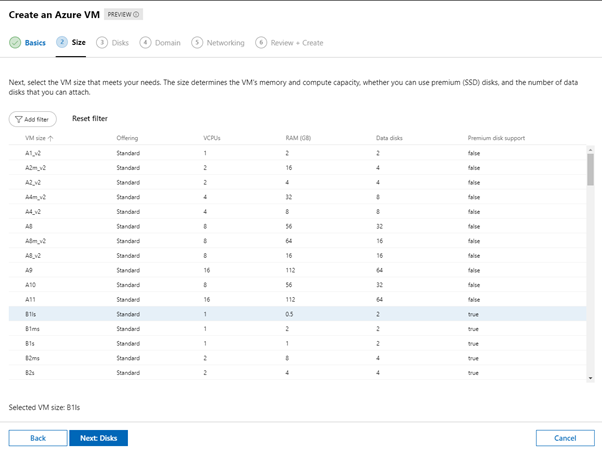
Resim – 4
Disk seçim ekranında da gerekli işlemleri yaparak devam ediyorum.
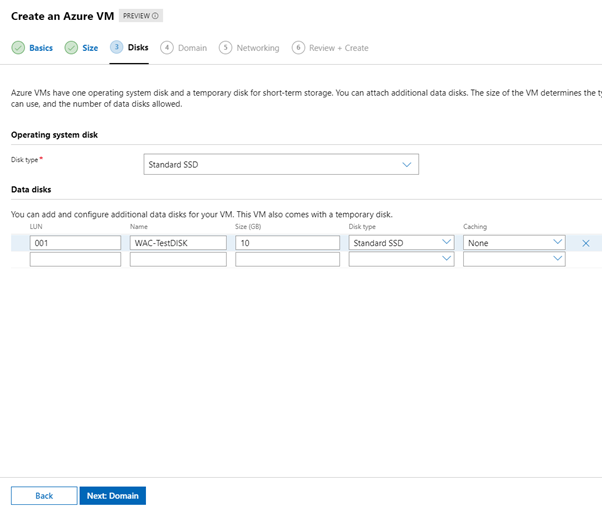
Resim – 5
Eğer Azure üzerinde kuracağımız sanal makinanın domaine almak istiyorsanız bu ekranda ilgili tiki işaretlereyek sağlayabilirsiniz.Ben domain ortamına dahil etmeyeceğim için Next ile devam ediyorum.
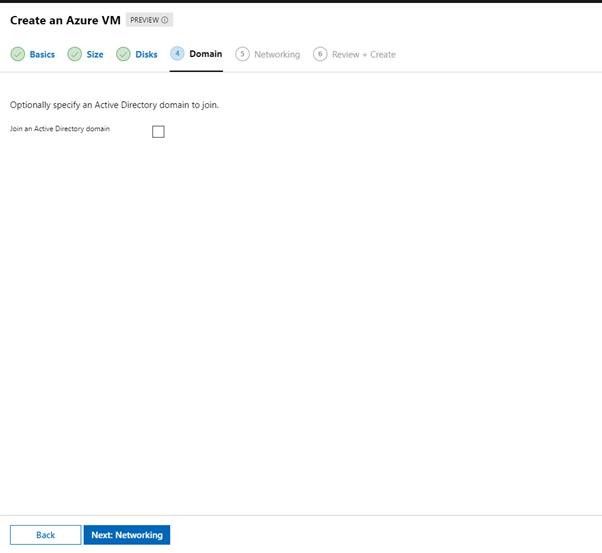
Resim – 6
Sanal ağ kartımızıda seçerek devam ediyoruz.
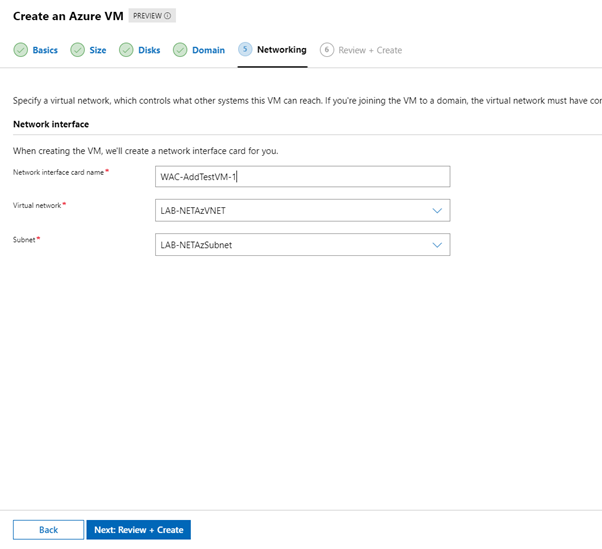
Resim – 7
Yapmış olduğum ayarların çıktısını gösterek ekranda gerekli kontrolleri gerçekleştirdikten sonra Create butonu ile işlemi sonlandırıyorum.
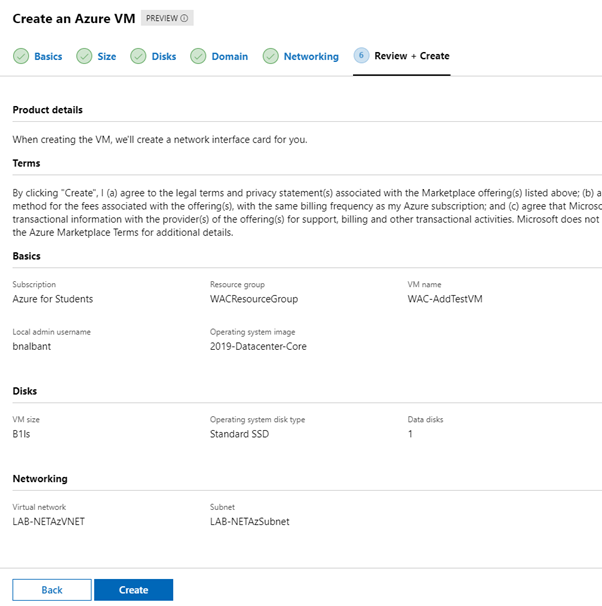
Resim – 8
Sanal makina oluşturma işlemim Azure portalım üzerinde başladı.
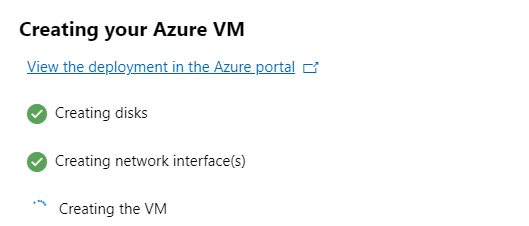
Resim – 9
Aşağıda görmüş olduğunuz şekilde sanal makinam Azure üzerinde oluştu ve çalışmaya başladı.
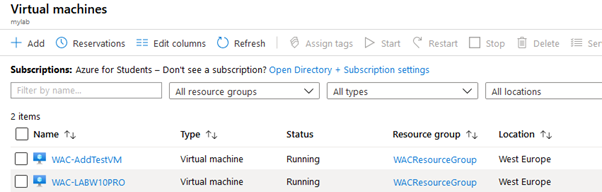
Resim – 10
Bu yazımda sizlere Windows Admin Center aracılığı ile nasıl Azure kaynaklarım üzerinde sanal makina oluşturacağımızı göstermeye çalıştım.
Bir sonraki yazıda görüşmek üzere…
Bu konuyla ilgili sorularınızı alt kısımda bulunan yorumlar alanını kullanarak sorabilirsiniz.
Referanslar
TAGs: Windows Admin Center, WAC, Azure Hybrid Service, Azure Stack HCI, Create VM, Azure Resource